
时间:2021-07-22 18:23:22 来源:www.win10xitong.com 作者:win10
win10系统无法找到蓝牙鼠标的情况我认为很多网友都遇到过,甚至有些时候会经常碰到,有不少平时很懂系统相关的网友也许也不知道如何处理。先休息一下后我们就一起来动手解决win10系统无法找到蓝牙鼠标的问题。小编今天测试了后梳理出了解决的方法步骤:1.鼠标点击电脑左下角的搜索图标,在搜索框中输入设备管理器,会看到设备管理器,点击设备管理器。2.找到蓝牙设备图标,点开,点击下图框出来的蓝牙驱动,鼠标右键选择更新驱动程序,如果是你电脑的蓝牙驱动问题,系统会自动帮你更新到最新的驱动就行了,这样,这个问题就可以很简单的处理了。如果看得不是很懂,没关系,下面我们再一起来彻底学习一下win10系统无法找到蓝牙鼠标的详细解决技巧。
具体方法:
1.用鼠标点击电脑左下角的搜索图标,在搜索框中输入设备管理器,就会看到设备管理器。单击设备管理器。
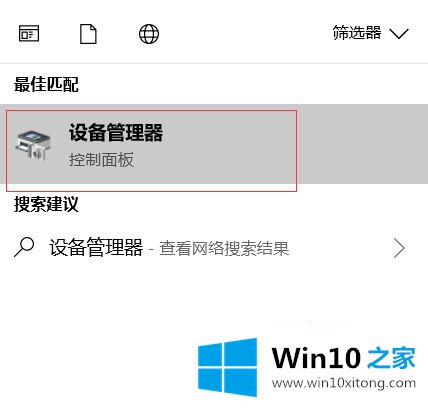
2.找到蓝牙设备图标,点击它,点击下面框中的蓝牙驱动,用鼠标右键选择更新驱动。如果是你电脑的蓝牙驱动问题,系统会自动更新你到最新的驱动。
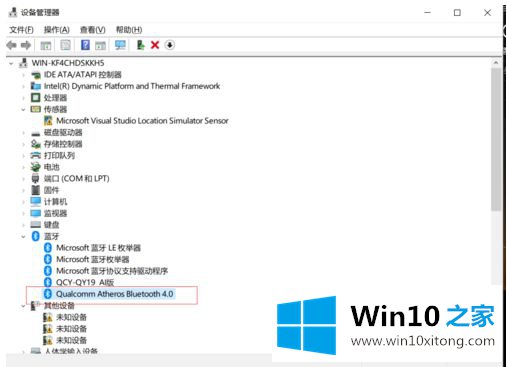
3.更新驱动程序后,单击计算机左下角的开始菜单,找到设置图标,然后单击打开。
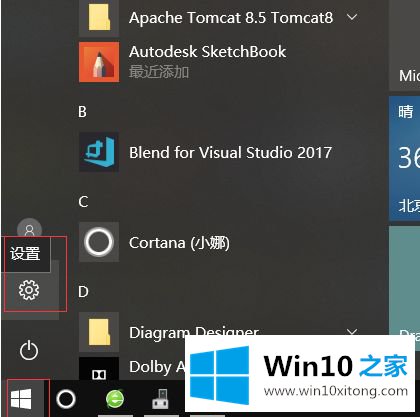
4.找到设备并打开。
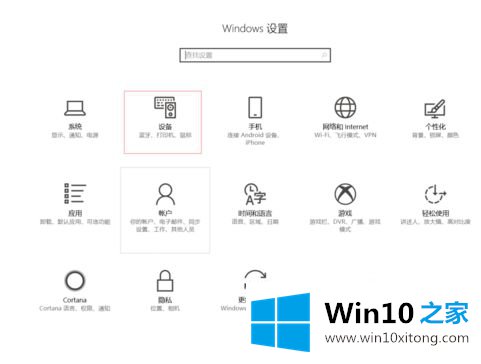
5.找到蓝牙设置,再搜索蓝牙无线耳机,就可以找到自己的设备了。
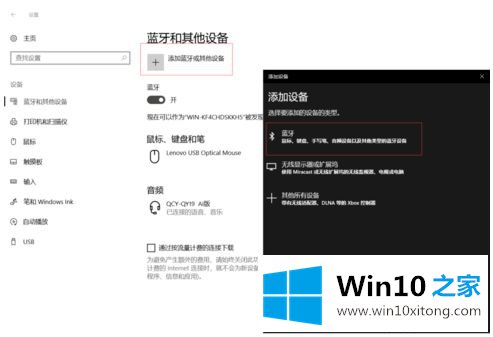
以上是win10系统找不到蓝牙鼠标的解决方案。遇到这种情况的用户可以按照边肖的方法解决,希望对大家有帮助。
关于win10系统无法找到蓝牙鼠标的详细解决技巧就给大家说到这里了,小编今天非常感谢各位对本站的支持,谢谢。